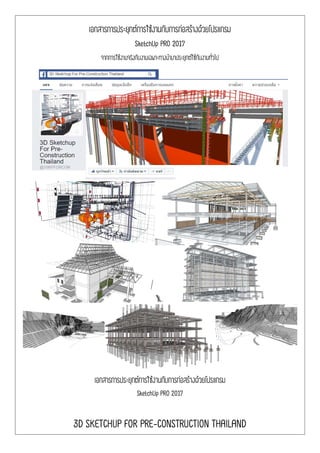
แจกเอกสารประกอบการสอนใช้งาน Sketch up ในการประยุกต์ใช้ในการก่อสร้าง
- 3. คําแนะนํา สําหรับเอกสารฉบับนี้จัดทําเพื่อประกอบการสอนหลักสูตรการประยุกตใชงานSketchUp กับงานกอสรางนะครับ ซึ่งเนื้อหาจะเปนการรวบรัดเพื่อใชบรรยายและอธิบายซึ่งอาจจะทําใหเขาใจไดยากสําหรับผูที่มีพื้นฐานการใชงานในระดับเพิ่งเริ่มตนนะครับ ดังนั้นจะตองมีประสบการณการใชงานโปรแกรมนี้พอสมควร ในลักษณะของการขึ้นโมเดลและเขาใจการใชเครื่องมือพื้นฐานบางตัวแลวทั้งใน SketchUpและLAYOUT เอกสารฉบับนี้จะเปนการสอนตั้งแตการเปดโปรแกรมการตั้งคากระดาษจนไปถึงการไดแบบสําหรับงานกอสราง และการประยุกตการใชงานในเรื่องการบริหารโมเดลกอสราง ซึ่งหากมีการผิดพลาดประการใดผูแตงก็ขออภัยมาใน ณ ที่นี้ดวย และหวังวาจะเปนประโยชนสําหรับคนที่ตองการหาความรูใหมๆกับการใชโปรแกรม SketchUp ขอแสดงความนับถือ นายชูพล บํารุงโชค 3D SKETCHUP FOR PRE-CONSTRUCTION THAILAND
- 4. สารบัญ เรื่อง หนา 1 การจัดการหนาแบบฟอรม 3DModeling และการตั้งคาตําแหนงModel 1 2 การนําเขาขอมูลCoordinateเขามายังSketchUp 6 3 การสรางGEO -MODELING จากSketchUp และExtension 10 4 การทําMassModelและการทําเสนContour 14 5 การทําProfile-CrossSectionงานดิน ขุด-ถมกลับ 19 6 การจัดผังบริเวณดวยXref 30 7 การใชคําสั่งOutlineเพื่อจัดการขอมูลภายในโมเดลสามมิติ 35 8 การประยุกตใชExtensionใหเหมาะสมกับงานกอสราง 38 9 การประยุกตใชPROFILEBUILDERทํางานอยางไรใหเร็วและมีประสิทธิภาพ 43 10 การใชงาน LAYOUTSKETCHUP 58 3D SKETCHUP FOR PRE-CONSTRUCTION THAILAND
- 6. หนาที่ 1 บทที่1การจัดการหนาแบบฟอรม 3DModeling และการตั้งคาตําแหนงModel 3DSketchUpforPre-constructionThailand เมื่อทําการเปดโปรแกรม SketchUpPro2017 ขึ้นมาตอนเริ่มตนจะใหทําการเลือกTemplateซึ่งจะมีหนวยกํากับไวดวยนะครับ เชน นิ้วฟุตเมตร มิลลิเมตร เลือกตามความเหมาะสมตามมาตรฐานของงานแตละทานไดเลย ซึ่งหนวยพวกนี้สามารถแกไขภายในไดอีกครั้งนะครับ เมื่อไดแลวก็กดที่Start usingSketchUpตอไดเลย หนาตางการทํางานก็จะเริ่มขึ้นเลยนะครับ ซึ่งTool ตางของแตละคนก็อยูที่การนําเอาออกมาใชนะครับ ซึ่งอาจจะไมเหมือนกันตามความถนัดของแตละคนไปที่คําสั่ง View>Toolbars สามารถเลือกมาใชงานไดเลยนะครับ . ... .^_^ การตั้งคาตําแหนงที่ตั้งของ Modelจะอยูตรงนี้นะครับ สามารถกดดูไดเลยวาตอนนี้ตําแหนงมันอยูตรงไหน ซึ่งก็จะมีหนาตางModelinfo เปดขึ้นมา และจะอยูในหัวขอGeo-Location เกร็ดความรู องศาทศนิยมเปนคาที่ไดจากการสํารวจนะครับซึ่งคาที่ไดจากกลองงานสํารวจเปนคาUTMนั้นก็คือคา X,Y เราสามารถแปลงคาใหเปน Latitude, Longitudeไดนะครับ ในตอนเริ่มตนนั้นเมื่อเปดโปรแกรมขึ้นมาคา GPSชุดแรกจะไดมาจากตําแหนงทาง Internetนะครับ นั้นคือตําแหนงปจจุบันของคุณที่นั่งทํางานอยู AddLocation≥การระบุตําแหนงจากภาพถายดาวเทียมโดยเปนขอมูลจากGoogleEarthจะครับ ซึ่งแตละพื้นที่จะมีการอัพเดทขอมูลที่ไมเหมือนกัน Set ManualLocation≥คือการตั้งคาตําแหนงโดยการปอนขอมูลลงไปซึ่งจะเปนในระบบ องศาทศนิยม ยกตัวอยางเชน 19.1458N ,145.2514Eหรือ 58.3246N ,47.5487W เปนตน ในการตั้งคาตําแหนงที่ตองของโมเดลนั้นเปนการนําคาหมุดที่ไดจากการสํารวจมาเปนจุดอางอิงนะครับซึ่งขอมูลชุดนี้ตองมีความแมนยํา ชัดเจน และเปนที่ตกลงยอมรับกันแลววาใชเปนจุดอางอิงไดหามแกไขนะครับ
- 7. บทที่1การจัดการหนาแบบฟอรม 3DModeling และการตั้งคาตําแหนงModel หนาที่2 3DSketchUpforPre-constructionThailand หลังจากที่ตั้งคา Geo-locationเรียบรอยแลวนะครับ มันจะไดแตคา X,Y เทานั้นนะครับตอมาในแกน Zและมุมที่จะตองบิดนั้นอยูตรงนี้ครับ ปรับมุมมองภาพใหเห็นทั้ง3แกนกอนนะครับ แลวClickขวา ที่แกนสีไหนก็ไดหรือจะไปเลือก Click ที่จุด Original เลยก็ไดครับ แลว.. จะขึ้นคําสั่งPlace, Move, Reset,AlignView,Hideนะครับที่เห็นในภาพที่มันเกินออกมา 2 คําสั่งเพราะมีPluginนะครับ Place=>เปนคําสั่งตั้งคาตําแหนงแกนแบบเลือกวางตามตําแหนงไดเลยตามซึ่งจะมีแกนตัวใหมวิ่งตามลูกศรของเรานะครับ ซึ่งมันจะใหเรากําหนดทิศทางของแกนไดเอง ถาไดลองไปแลวอยาตกใจนะครับวาเปลี่ยนตําแหนงไปแลวอยากไดกลับคืน ใหทําตามขึ้นตอนเริ่มตน ไปที่ Reset Move=> เปนคําสั่งที่เราสามารถปอนคาเองไดเลยซึ่งในตัวนี้คา X,Y เราไดกําหนดผาน Geo-Locationไปแลวนะครับ เราจะไมปอนคาเขาไปแตจะเพิ่มเพียงแคคาระดับ Zนะครับวา หมุดอางอิงเราอยูระดับที่เทาไร หรือจะกําหนดเปน0.00ก็ไดและคา Rotateคือคาองศาของการเอียงของแกนเราจะบิดเฉพาะแกน Zอยางเดียวนะครับ Rotateแกน Z การRotateแกน Zโดยใชคาอะไรมาเปนตัวกําหนด. ... ... . จากที่ไดลองผิดลองถูกมา ปรากฏงา แกนของ SketchUpในแนวแกน Yจะทํามุมกับทิศเหนือจริงเสมอนั้นก็แสดงวาGreenคือทิศเหนือRedคือ ทิศตะวันออก(เสนทึบทั้งหมด)ซึ่งเราจึงไมจําเปนตองบิดแกนก็ไดหรือหากตองการบิดก็บิดไปตามมุมของเสนวงรอบที่ทําการคํานวณคามาเรียบรอยแลว เพื่อใหสามารถทํางานไดสะดวก เกร็ดความรู Azimuthคือ คามุมที่ไดจากการทําวงรอบภายในงานกอสรางเพื่อกําหนดขอบเขตของงานโดยเปนหมุดสํารวจที่ทําการปกไวหามรื้นถอนกอนไดรับอนุญาตินะครั บ เพราะมันสําคัญมาก ๆสําหรับงานที่มีความละเอียดมากและมีงานสํารวจมาเกี่ยวของบอยๆ
- 8. หนาที่ 3 บทที่1การจัดการหนาแบบฟอรม 3DModeling และการตั้งคาตําแหนงModel 3DSketchUpforPre-constructionThailand AlignView =>คือ การปรับมุมมองใหเปนระนาบเดียวกันกับแกนนะครับ Hide≥ คือ การซอนแกนถาซอนไปแลวกดCtrl+Z ก็ไมกลับคืนมาครับตองไปที่View> Axes แลวมันจะกลับมานะครับ การประยุกตใชนะครับ เราจะใชกับ Extensionที่มีชื่อวา Point GadgetV2เพื่อนําเอาคา Coordinateเขามากอนแลวนํามาตั้งคาตามหมุดOriginal ที่เราตั้งคาไว และเราสามารถนําออกไฟลใหเปนKMZ,KMLไดนะครับเพื่อเปดในGoogleEarth Pro นะครับ ซึ่งจะไดตามรูปขางลาง ตัววนี้เปนขอมูลที่ไดจากการสํารวจในโครงการของผูเขียนเพื่อนําเสนอขอมูลแกผูบริหารนะครับวามันอยูตรงไหนขอบเขตพอกับการชงานหรือไมฯลฯ
- 9. บทที่1การจัดการหนาแบบฟอรม 3DModeling และการตั้งคาตําแหนงModel หนาที่4 3DSketchUpforPre-constructionThailand หรือจะเปนงานนําเสนอทางเขาระยะทาง16กิโลเมตรจาก ถนนหมายเลข13ใตของสปป.ลาว เขามายังโครงการโดยนําเสนอตอเจาแขวงคํามวนโดยในLayout จัดรูปแบบนําเสนอ นะครับ และการนําเขาคา Geo-LocationจากGoogleEarthจากตัวโปรแกรม SketchUpเองนะครับแลวมาทํา Contourเพื่อนําเสนอ เกร็ดความรู Contour คือ เสนแสดงระดับความสูงของพื้นที่นั้นๆ ซึ่งขึ้นอยูกับการกําหนดคาความชันของเสน เชน 0.2, 0.5,1 ,5,10 เมตรเปนตน ขึ้นอยูกับการออกแบบและการตองการความละเอียดของขอมูล
- 10. หนาที่ 5 บทที่1การจัดการหนาแบบฟอรม 3DModeling และการตั้งคาตําแหนงModel 3DSketchUpforPre-constructionThailand บันทึกชวยจํา จําไดไมหมดก็จดไวนะครับ
- 11. บทที่2 การนําเขาขอมูลCoordinate เขามายัง SketchUp หนาที่6 3DSketchUpforPre-constructionThailand การนําเขาขอมูลCoordinateเขามายังตัวโปรแกรม SketchUpในสวนนี้ตองใชExtensionที่มีชื่อวา Point GadgetV2 เขามาเปนตัวชวยในการนําเขาขอมูลนะครับ วิธีการก็ไมไดยากซับซอนซึ่งงายมากและจะเปนวิธีการที่การตอเนื่องจากบทที่1ซึ่งเราไดตั้งคาแกนไวเรียบรอยแลวนะครับ UpdatePoints ShootPoints InputCoordinate InspectPoints Report Points Converttoconstructionpoints Importfile ExportCVS Createlinework Colorbylayer PointGadget V2 คือ Pluginที่ถูกสรางขึ้นมาเพื่อนําเขาขอมูลDataSurveyจากนามสกุลไฟล.txt และ.cvsแลวสามารถสรางโมเดลเปน Point ตามที่ไดเก็บขอมูลมาจากกลองและการบันทึกขอมูลซึ่งจะตองเปนคาพิกัดกริด(Universal TransverseMercator) ซึ่งคาพิกัดกริดหากใครไดศึกษา การทําสํารวจหรือใชงานนั้นจะรูดี ซึ่งจะใชคําสั่งImportfileเขามากอนนะครับ เมื่อกดที่คําสั่งก็จะมีการเปดหนาตางขึ้นมาและใหเราทําการกําหนดคาตามที่ขอมูลเรามีนะครับวาหนวยเปนอะไร การกําหนดรูปแบบตารางไฟล.CSV A≥ หมายเลขหมุดTopo B และC≥คา E,N หรือ X,Yนั้นเอง D ≥คาระดับความสูงในแนวแกนZ E ≥ชื่อของหมุดซึ่งไดจากการบันทึกจากกลองวาตําแหนงนั้นคืออะไรเสาไฟ ตนไม บอพัก เปนตน www.Extensionsketchup.com แหลงรวบรวม ExtensionของSketchUpมีทั้งฟรีและจายเงินนะครับ
- 12. หนาที่ 7 บทที่ 2 การนําเขาขอมูลCoordinateเขามายังSketchUp 3DSketchUpforPre-constructionThailand เมื่อนําเขาไฟลเรียบรอยแลวก็จะมีหมุดเกิดขึ้นตามขอมูลที่ไดมานะครับ หากหาไมเจอใหไปที่ Outlinerซึ่งอยูที่ Tray ดานขวามือ Tray Trays คือหนาตางที่ทําขึ้นมาใหมสําหรับ SketchUpเรื่มมีมาตั้งแตตอน2015เพื่อใหการทํางานสะดวกขึ้นสามารถAuto Hideได ซึ่งสวนประกอบของTrays นั้นก็จะเปนหนาตางหลักๆ ที่ใชงานเปนประจําเชนLayers,EntityInfo,Outliner, Stylesเปนตน ครับผม ถาหาเจอแลวเรามาดูกันตอครับวายังไงตอ หากไปดูที่Layers จะมีLayers ใหม ๆเพิ่มขึ้นมาซึ่งมันเกิดจากชื่อของหมุดที่เราเก็บขอมูลมาซึ่งในสวนของ Outlinerก็จะแจงชื่อหมุดเชนกัน แตไมแสดงหมายเลขของหมุดอยาเพิ่งตกใจครับ . ... .มาดูกันตอ ReportPoints ReportPoint เปนคําสั่งที่จะเปดขอมูลของหมุดทั้งหมดที่อยูใน SketchUpนะครับกดเลย
- 13. บทที่2 การนําเขาขอมูลCoordinate เขามายัง SketchUp หนาที่8 3DSketchUpforPre-constructionThailand Inspect Points Inspectpointคือคําสั่งที่ใชตรวจดูคาCoordinate ในโมเดลซึ่งจะแสดงขอมูลพื้นฐานของหมุดคาขึ้นมาวาอยูในพิกัดใดหมายเลขใด ระดับเทาไรชื่อวาอยางไร Createlinework Createlineworkคือ คําสั่งที่จะสรางEDGEไปตามหมุดตางๆ ตามที่เราไดสรางขึ้นและนําขอมูลเขามา ซึ่งเสนจะเชื่อมตอจากหมุดที่1ไปยังหมุดที่n ตามจํานวนหมุดที่มีโดยแบงตามประเภทของหมุดนั้นๆ EDGEที่ถูกสรางขึ้นเมื่อเปดคําสั่งCreatelinework เกร็ดความรู Createlineworkเหมาะสําหรับตองการทราบขอบเขตของการทํางานเมื่อประยุกตใชในคําสั่ง Shoot Points ShootPoints Shootpointsคือ คําสั่งที่จะสรางหมุดขึ้นมาเองโดยที่ เราเปนตัวกําหนดตําแหนงลงบนโมเดลไดเลยซึ่งมันจะถามหาLayers ของหมุดดวยนะครับกอนการShootpoints หมุดสีฟา ที่สรางขึ้นใหมจากคําสั่งShoot Points เมื่อใชคําสั่งPoint Report ออกมาจะมีคา Coordinates,Point ,Type,Feature แสดงผลออกมา
- 14. หนาที่ 9 บทที่ 2 การนําเขาขอมูลCoordinateเขามายังSketchUp 3DSketchUpforPre-constructionThailand บันทึกชวยจํา จําไดไมหมดก็จดไวนะครับ
- 15. บทที่3 การสรางGEO-MODELINGจากSketchUpและ Extension หนาที่10 3DSketchUpforPre-constructionThailand หลังจากมีการนําเขาขอมูลSurveyแลวตอมาเราจะทําการสราง GeoModel จากคาที่นําเขามาโดยมีหลากหลายวิธีซึ่งผมจะนําเสนออยู2วิธีนะครับ คือ 1.การใชคําสั่งCreateLineworkแลวสราง Terrainขึ้นมา 2.การปรับหมุดโดยตรงแลวสรางTerrainขึ้นมา ซึ่ง2วิธีนี้ขอมูลที่จะแสดงออกมาจะไมแตกตางกันมากแตวิธีการจะไมเหมือนกันซึ่งจะเริ่มเลยนะครับในวิธีที่1 เครื่องมือที่ตองใชงาน 1.Sandbox 2.PointGadget V2 เริ่มตนจากการเลือกไปที่หมุดกอนนะครับ แลวใชคําสั่งShootPoints COPYออกมาเลยนะครับ โดยเลือกเสนที่เกิดขึ้นใหมทั้งหมดเลยมันจะเปน Groupนะครับ แลวก็ Explode แลวเลือกเสนทั้งหมดกดที่คําสั่ง FromContour Contourที่เกิดขึ้นจากคําสั่งนี้ไมเหมาะสําหรับงานถนนนะครับ เพราะเสนมันจะวิ่งไปตามลําดับของPointที่เก็บคามา ซึ่งมันไมสวยครับ แตถาเปนเนินดิน หรือเปนที่ราบที่สามารถเก็บเปนแนวกวางไดเรื่อยๆวิธีนี้จะใชไดดีมาก PointGadget V2 Sandbox ตองShootPointsใหครบทุกLayersนะครับ แลวมันจะสราง Layerขึ้นมาใหมชื่อวา Linework
- 16. หนาที่11 บทที่ 3การสรางGEO-MODELINGจาก SketchUp และ Extension 3DSketchUpforPre-constructionThailand วิธีที่1 ผานไปแลวมาดูอีกหนึ่งวิธีกันครับ เครื่องมือที่ตองใชงาน 1.Sandbox 2.PointGadget V2 วิธีนี้จะแตกตางจากวิธีที่ 1อยางสิ้นเชิงเพราะเราจะทําการแกไขโมเดลหมุดที่นําเขามาโดยและสรางTerrainขึ้นมาใหม 1.เริ่มจากCopy หมุดออกมาวางไวใกลๆกันนะครับ จําระยะที่วางไวดวยนะครับ ใหอยูในระนาบเดียวกันดวยนะครับ เพื่อไมใหระดับคลาดเคลื่อน 2. หลังจากนั้น MakeUniqueนะครับ เพื่อทําการไมใหComponent มันเชื่อมคุณสมบัติหากัน และเราก็เริ่มแกไขกันเลยครับ 3. เริ่มจากลบเสนGuideตรงแกนกลางออก แลวลากเสนLineเขามาแทน 1. 2. 3. 4.และลบตัวหมุดออกใหเหลือแตเสนแกนที่เราสรางขึ้นใหมแลว Explodeออกทุกหมุดนะครับ 5.เมื่อExplodeออกแลวจะเหลือแตเสนนะครับที่นี้เลือกเสนทั้งหมดนะครับแลวไปที่คําสั่งForm Contoursก็จะไดTerrainออกมานะครับ 4. 5. 6. ไดContourกันมาแลวก็ยายเขาไปใหอยูตามตําแหนงเดิมนะครับ ซึ่งก็ถือวาไดโมเดลที่เปนลักษณะ Area แลวเหลือแตตัวVolumnซึ่งจะนําเสนอในบทตอไป
- 17. บทที่3 การสรางGEO-MODELINGจากSketchUpและ Extension หนาที่12 3DSketchUpforPre-constructionThailand เกร็ดความรู โมเดลที่มีขนาดใหญยิ่งใชเวลานานมากดังนั้นเตรียมแผนดีๆในการขึ้นโมเดลGEOเพราะจะทไใหเสียเวลามากๆ ควรแบงพื้นที่ใหล็กลงจะดีกวาเพื่อใหงายตอการทํางาน ตัวอยางจากงานบางสวนของผูแตงเองซึ่งเปนงานที่มีขนาดใหญมาก แตสามารถใช SketchUpทํางานในลักษณะนี้
- 18. หนาที่ 13 บทที่ 3การสรางGEO-MODELINGจาก SketchUp และ Extension 3DSketchUpforPre-constructionThailand บันทึกชวยจํา จําไดไมหมดก็จดไวนะครับ
- 19. บทที่4 การทํา Mass Model และการทําเสน Contour หนาที่14 3DSketchUpforPre-constructionThailand FormContour FromScratch Smoove Stamp Drape AddDetail Filp Edge หลังจากที่เรานําเอาหมุดเขามาแลวนะครับ และตั้งคาแกนตําแหนงที่ตั้งเปนที่เรียบรอยแลวตอไปนี้ก็จะเปนเรื่องที่มีความสําคัญมาก ๆคือการทํา MassModelและ Contourเพราะหลังจากนี้ไปจะเปนการประยุกตเขากับงาน ถนนและอาคารนะครับ ซึ่งตัวอยางที่ผมจะนํามาใชเปนงานที่อยูที่สปป.ลาว นะครับงานปรับปรุงพื้นที่เพื่อทําเปนสวนเกษตรพอเพียงพื้นที่ประมาณ 20 ไรโดยเราจะเอาแตคาSurvey ที่ไดมาทําการประยุกตใชนะครับโดยสมมุติใหวาจะมีการตัดถนนเขามายังพื้นที่และสรางอาคาร 1หลังนะครับมาดูกันเลย กอนอื่นนะครับเราตองทําใหเปนMass Model กอนนะครับหรือจะทํา Contour กอนก็ไดนะครับไมผิดแนนอนเพราะวิธีการในSketchUp มันดิ้นไดเสมอครับอยูที่ความถนันของแตละบุคคล 1.โดยDoubleClick เขาไปที่Group ของ Surfaceที่เราสรางขึ้นกอนนะครับ 2.สราง faceที่ดานใตของSurfaceที่เราสรางขึ้นนะครับ เพื่อที่จะไดใชคําสั่ง Drape ขอบเขตพื้นที่ลงไปยังFace ขางลาง ชุดคําสั่งของSandbox 3.เมื่อ DrapeขอบเขตของSurfaceลงไปแลวอยาลืม ReverseFace นะครับผม อันนี้สีดําตองอยูดานในสีขาวอยูดานนอกจําไวนะครับเวลาทําโมเดล 4.ใชคําสั่งPush/pullดันพื้นที่ขางลางขึ้นมาใหเกินSurfaceนะครับ หลังจากนั้นเลือกในสวนที่เกินแลวลบออกดวยEraser 5.ก็จะไดTerrainประมาณนี้นะครับสําหรับขอมูลของผมซึ่งตอไปก็จะเปนการทํา Contourนะครับ 1. 2. 3. 4. 5. อยาลืมReverseFaceนะครับ
- 20. หนาที่ 15 บทที่4การทํา MassModelและการทําเสน Contour 3DSketchUpforPre-constructionThailand 6.ทําการตรวจสอบปริมาณทั้งหมดของโมเดลไดจาก Entity Infoโดยถาเปน Solidจะมี Volume แสดงอยูนะครับ หากไมมีมีแนะนําใหใช Pluginที่ชื่อวา SolidInspector2 6. SolidInspector2เปน Pluginที่สรางขึ้นมาเพื่อมาแกไขBUG ที่เกิดขึ้นในModel เมื่อเราตองการทราบปริมาตรของModel ที่เราสรางขึ้น การนํา Typical Sectionของแกนเขื่อนมาคํานวณหาปริมาณงานดินบดอัด เกร็ดความรู ปญหาทางดานBUGที่เกิดขึ้นสวนใหญนะครับจะเปนชองโหวจากการสรางที่ไมสมบูรณซึ่งตองแกไขดวยตัวเอง ความผิดปกติที่เกิดขึ้นในโมเดล จะมีการแจงเตือนผานหนาตาง หาก Clickขวาจะมีคําสั่งใหเลือกดวยนะครับ SolidInspector2
- 21. บทที่4 การทํา Mass Model และการทําเสน Contour หนาที่16 3DSketchUpforPre-constructionThailand การตรวจปริมาณดินขุดออกของงานคันดินชั่วคราว การตรวจสอบปริมาณหินที่มีอยูในโครงการฯเพื่อนํามาใชผลิตคอนกรีต
- 22. หนาที่17 บทที่4การทํา MassModelและการทําเสน Contour 3DSketchUpforPre-constructionThailand สําหรับการทําเสนชันความสูงของSketchUpนะครับ ก็จะมีรูปแบบการทําที่ไมซับซอนโดยจะใชชุดคําสั่ง IntersectFace เปนตัวชวยนะครับ 1.ซึ่งเมื่อเรา Clickขวาที่ตัวโมเดลเอง หรือที่Surface จะมีคําสั่งขึ้นมานะครับ 2. เริ่มจากการสรางพื้นที่สี่เหลี่ยมวงกลม หรืออะไรก็ไดที่สามารถครอบคลุมพื้นที่ของโมเดลไดทั้งหมดแลวใหทําเปน MakeGroupนะครับ แลวก็Move>Copy วางตามที่ตองการนะครับ 3. เขาไปแกไขในGroupกอนนะครับ เลือกSurfaceแลวClickขวา ไปที่คําสั่งIntersectface >WithModel แลวมันจะลอกเฉพาะจุดที่ตัดกับโมเดลหลักนะครับ ซึ่งจะไดเสน Contour ออกมานะครับ 4.ทําใหครบทุกอันนะครับตามขั้นตอนกอนหนานี้แลวจะไดตามรูปนี้เลย 1. 2. 3. 4. เกร็ดความรู การทํา Contour แบบเปนขนมชั้นก็ใชวิธีนี้นะครับเพียงแตไดเสนขอบเขตแลวใชคําสั่ง Push/Pullชวยอีกที
- 23. บทที่4 การทํา Mass Model และการทําเสน Contour หนาที่18 3DSketchUpforPre-constructionThailand บันทึกชวยจํา จําไดไมหมดก็จดไวนะครับ
- 24. หนาที่19 บทที่5การทํา Profile- CrossSectionงานดินขุด-ถมกลับ 3DSketchUpforPre-constructionThailand การทํา Profile-Cross Sectionคือวิธีการเพื่อหาปริมาณดินในรูปแบบพื้นที่หนาตัดโดยProfileSectionจะเปนภาพตัดในแนวตามยาวสวนCrossSectionนั้น จะเปนภาพตัดตามขวางของตัวProfileSection โดยจะใชในงานดิน ขุด-ถมกลับ เชน งานถนนงานเปดบอดิน งานระบบชลประทาน งานปรับพื้นที่เปนตน โดยในปจจุบันเราจะใชวิธีการหาพื้นที่หนาตัดในแตละSectionคูณดวยความยาวแตละสวนแลวเฉลี่ยคาที่คํานวณไดออกมา ซึ่งเปนวิธีที่งายและเปนที่นิยม แตวิธีการตอไปนี้เราจะทําจากSketchUp นะครับ โดยไดทั้งรูปแบบสามมิติและ สองมิติไปพรอมๆ กัน จากบทที่4นะครับเราจะเอาขอมูลชุดนี้มาจัดทําขอมูลภาพตัดตามยาวและภาพตัดตามแนวขวาง โดยจะตัดตามเแนวเสนสีแดงตามนี้นะครับ ชุดคําสั่งที่ใชนะครับ คือ Section SolidTools และ Sandbox กอนจะเริ่มขึ้นตอนนี้นะครับหลังจากที่เราเตรียมโมเดลเรียบรอยทั้ง ContourและการจัดGroup, Component เรียบรอยไปหมดแลว ตอมาเราก็มาเตรียมแนวเสนที่เราจะทําการตัดโดยใชชุดคําสั่งของ Sandboxที่ชื่อวาFromScratchเพื่อสรางแนว Gird ขึ้นมานะครับ สวนนี้ผมกําหนดอยูที่25x25เมตรนะครับ และสรางกลองขึ้นมา1 กลองใหขนาดใหญกวาหรือครอบคลุมตัวชิ้นงานนะครับ เพราะเราจะทําการตัดเปนสวนๆ ดวยนะครับ เพื่ออนาคตครับ การตัดก็จะตัดตามแนวที่เรากําหนดไวนะครับโดยแยกออกมาตางหากนะครับ เกร็ดความรู โมเดลที่มีขนาดใหญจะใชเวลาในการ Trim นานมาก ดังนั้นจึงตองแยกสวนกันออกมาเพื่อประหยัดเวลาและไมกินทรัพยากร Hardwareมากเกินไป
- 25. บทที่5 การทํา Profile- CrossSectionงานดิน ขุด-ถมกลับ หนาที่20 3DSketchUpforPre-constructionThailand แลวก็จะไดตามรูปเลยนะครับ ทีนี้เราจะมาทํา Profile-CrossSectionตามแนวที่เราไดกําหนดไวแลวตามSta.นะครับ ซึ่งผมจะนําเสนอในวิธีที่ไมซับซอนมากเกินไปนะครับ โดยมีวิธีการดังตอไปนี้ ถาโมเดลที่เราจะทําการตัดSectionมันเอียงไมทํามุมตามแกนหลักนะครับ ตองมาปรับโดยใชคําสั่ง AlignViewนะครับคลิ๊กขวาที่หนา Faceนะครับ AlignViewจะใชตอนทํา Scene นะครับ 1.ที่นี้ก็เริ่มกันเลยนะครับเราจะไปเปดที่Groupของ Terrain ที่เราทําไวแลวก็เริ่มทํา Section Planเลยครับ ถาใชคําสั่ง HiderestofModel ดวยจะสะดวกมากขึ้นนะครับ โดยจากภาพผมจะตัดใหตรงแนวGird ที่สรางไวเลยนะครับก็จะไดตามนี้นะครับ ËÅѧ¨Ò¡ Hide rest of model àÃÒ¨ÐàËç¹à©¾ÒШش·ÕèàÃÒ·íÒ§Ò¹ เกร็ดความรู เราสามารถตัดซอนกันหลายๆ ครั้งไดใน 1Scene
- 26. หนาที่21 บทที่5การทํา Profile- CrossSectionงานดินขุด-ถมกลับ 3DSketchUpforPre-constructionThailand 2. ก็มาตอกันที่การทํา Sceneนะครับขั้นตอนก็คือ AlignView>ParallelProjection>Add Scene>UpdateScene Stepการทํา Sceneนะครับจําไวใหแมนเลย จัดมุมภาพใหเรียบรอย>AddScene>UpdateSceneสําหรับ Sceneแรกนะครับ และSceneN ตอไปก็แคจัดมุมมอง>Add Scene 3.ตั้ง Scene ใหครบตามที่เราตั้งแนวไวนะครับ ซึ่งก็จะได5SectionและScene 6เปนภาพมุมบนนะครับ จะเห็นไดวาทั้งในสวนของ Faceของ Girdและเสน Contour มันจะขวางหูขวางตาเปนที่นารําคาญมากนะครับ วิธีแกก็คือทําในสวนGird, Contourใหเปน Componentนะครับเพื่อที่จะไดจัดการไดงายสังเกตไดจาก Outlinerนะครับ แลวก็ลบพวก FaceออกใหหมดนะครับสําหรับในGird การทํา Scene นั้นเปนสวนหนึ่งเพื่อที่จะนําขอมูลสวนนี้ไปที่ Layout และการทําวิดีโอไวนําเสนอนะครับ ซึ่งเราจะไดทุกอยางเลยทั้งวิธีทําและการนําเสนอซึ่งอาจจะใชเวลาในส วนนี้มากหนอยแตมันคุมคาแนนอนครับ ใชPluginที่ชื่อวาSelectionToy เพื่อชวยในการเลือกEdge,Face, Polygon,Group, Componentเปนตน
- 27. บทที่5 การทํา Profile- CrossSectionงานดิน ขุด-ถมกลับ หนาที่22 3DSketchUpforPre-constructionThailand ถาอยากเร็วกวานี้ก็ไปโหลดตัวนี้มาครับ SectionCutface มันจะสรางในลักษณะนี้เชนกันแตเปนแบบ Auto นะครับ เราสามารถเลือกสีไดและตั้งคาตางๆ ได 4.ตอมาก็มาทํา Faceกันนะครับเพื่อใหไดArea พื้นที่หนาตัด โดย Clickเขาไปใน Groupนะครับเลือกที่SectionCutที่กําหนดไวแลว Clickขวาไปยังคําสั่ง Creategroup fromSlice จะเหมือนกับโมเดลที่ผมแจกไวในเพจนะครับ วิธีการแบบเดียวกัน 5.ทํากับทุกๆ SceneนะครับดวยวิธีเดียวกันหรือจะใชPlugin ที่ผมแนะนําก็ไดนะครับ แลวอยาลืม ตั้งคาLayersดวยนะครับ กอนการ Update Scene การทํา Cross -ProfileSectionสําหรับ Sketchupนั้นคอนขางจะยุงยากนิดนึงนะครับ คือตองมีใจใหกับมันเปนอยางมาก และนี่คือการทําภาพตัดในรูปแบบหาพื้นที่ Areaนะครับที่นี้มาดูกันวาการนําเสนอในรูปแบบที่แตกตางกันออกไปเปนแบบไหน เกร็ดความรู การทํา Cross-ProfileSectionจองใชความอดทนมากๆ ครับ และจพมีการแกไขตลอดทั้งในSketchUpและlayoutแตรูหรือไมเราสนใจแตปริมาณ ขุดถมกลับ ตัวเลขกลมๆ CreateGroupfromSliceเมื่อทําการ CopyออกมาแลวลากเสนทําใหเกิดFace
- 28. หนาที่ 23 บทที่5การทํา Profile- CrossSectionงานดินขุด-ถมกลับ 3DSketchUpforPre-constructionThailand ยังจําไดไหมครับในหนาที่ 19ที่ผมใหแบงชิ้นงานออกตามแนวตัดนั้นและครับ เปนวิธีการนําเสนอแบบใหมๆ ไมใหลูกคาหรือผูที่ไดเห็นแบบเกิดความนาเบื่อและการไมเขาใจงั้นมาเริ่มกันเลยครับ การนําเสนอในรูปแบบ 3มิติ เอาจริงจังนะครับ ถาไมติดเรื่องคําวามาตรฐาน การจะทําเรื่องแบบสําหรับงานกอสรางไมวาจะเปนงานใดก็ตาม ถามีจินตนาการ และคิดทีจะสื่อความหมายใหทุกคนเขาใจไดงาย ผมวาแบบในลักษณะนี้คงจะเหมือน การตูน ... . คือตอนนี้เรายังไมสงขอมูลไปที่Layoutนะครับซึ่งจะกลาวในบทการใชงาน Layoutนะครับตอนนี้ก็ลองมือกันไปกอน จัดSectionตั้ง Scene ใหคลองเลยครับ จัดกระบวนการความคิดใหม การจําลองโมเดลเพื่อใหไดลักษณะตามที่เราตองการนะครับ อยางวิธีนี้มันสามารถไปประยุกตใชไดในหลายอยางซึ่งผมก็ใชอยูเหมือนกันเชน การตัดโมเดลเพื่อทํารายละเอียดโดยใชLayerใหนอยที่สุดหรือการทํา Animationนะครับซึ่งมันสามารถจะเปนการประยุกตที่ดีมากๆในการนําเสนองาน ชิ้นงานที่เตรียมไว
- 29. บทที่5 การทํา Profile- CrossSectionงานดิน ขุด-ถมกลับ หนาที่24 3DSketchUpforPre-constructionThailand ทีนี้เราจะมาทํางานขุดดิน ถมกลับ กันนะครับ โดยเครื่องมือที่ใชก็ไมมีอะไรมาครับ PointGadget ,Solid Tools ,แลวก็เครื่องมือพื้นฐานทั่วไป งั้นเราจะมาถมบอตรงนี้กันนะครับ โดยมันมีหลากหลายวิธีเชน 1.ใชเสนContourโดยCopy มาแลวใชคําสั่ง FromContourเพื่อสรางSurface และทําใหเปนSolid model 2.การสรางกลองขึ้นมาใหมีขนาดใหญกวาบอเล็กนอยแลวใชคําสั่งใน Solid Tools ตัดโมเดลออกเปนชิ้นๆ 3.การคัดลอก Surfaceของโมเดลเอง 2วิธีแรกใชเวลาคอนขางนานแตวิธีที่ 3ขั้นตอนนอยกวาไดผลเร็วกวา แตในการอบรมผมจะสอนมากกวา 3วิธีนี้นะครับ แตในหนังสือเลมนี้ผมจะใชวิธี3 แลวกัน เพราะตองอางอิงตามขอมูลหลักนะครับ ก็มาเริ่มกันเลยนะครับ โดยสรางสี่เหลี่ยมมากอนนะครับ MakeGroup ใหเรียบรอยโดยใหมีขนาดใหญกวา บอนะครับ ถามันเล็กเกินไปก็ปรับไดนะครับ ย้ําวาตองมีขนาดที่ครอบคลุมบอทั้งหมดนะครับ ออลืมบอกไปวาระดับความสูงที่จะถมเลือกเอาเลยนะครับ ประมาณนี้เลยนะครับ กําลังดีใชงานไดงาย
- 30. หนาที่ 25 บทที่5การทํา Profile- CrossSectionงานดินขุด-ถมกลับ 3DSketchUpforPre-constructionThailand ที่นี้ไปเปดเสนGeometryนะครับซึ่งอยูในคําสั่ง View แลวเลือกบริเวณที่เราตองการที่จะถมบอนะครับ ที่นี้ก็คําสั่งยอดฮิตรับIntersectFace>With Model เพื่อลอกในสวนที่โมเดลและสี่เหลี่ยมมันสัมผัสกันนะครับ แลวก็จะไดแบบนี้นะครับหากไมไดก็สามารถทําซ้ําไดนะครับเพื่อใหเลือกไดเฉพาะพื้นที่ Areaที่เราตองการ แลว Ctrl+Cนะครับ มาทําการแกไขตอที่ขางนอกเลย ที่นี้ก็ปดเสนตรงบริเวณใดบริเวณหนึ่งนะครับแลวก็MakeGroup มันซะแลวมันจะเปนSolidGroupนะครับจะแสดง Volume ออกมานะครับเปนอันวาไดปริมาณดินถมคราว ๆแลวนะครับ วิธีนี้ไมซับซอนครับงายๆและจะทําใหหลายๆทานไดเขาใจในเรื่อง Geometry ดวยวามันสามารถดึงมาใชงานเฉพาะจุดไดนะครับสําหรับการทําโมเดลSketchUp
- 31. บทที่5 การทํา Profile- CrossSectionงานดิน ขุด-ถมกลับ หนาที่26 3DSketchUpforPre-constructionThailand หลังจากถมไปแลวเรามาขุดกันบางครับ โดยมันมีหลากหลายวิธีเหมือนกับขั้นตอนการถมเชนกันนะครับ เชน 1.การสรางกลองขึ้นมาใหมีขนาดตามที่เราตองการตามพื้นที่ที่เราตองการขุดออกนะครับ 2. การคัดลอกSurfaceของโมเดลเองแลวมาทําเปนพื้นที่ขุด ผมจะใชวิธีที่1 นะครับมันสะดวกกวา .. .. แตผมจะประยุกตเอางานSurveyมาชวยดวยนะครับ โดยใชPointGadgetดวยการShoot Point ออกมาใหมแลวตั้งชื่อ หมุดใหมอีกรอบนะครับผมจะตั้งวา บอน้ําแลวกันนะครับ จากหมุดสีแดงนะครับ ที่ทําแบบนี้เพราะวา เราจะไดกําหนดขอบเขตของงานใหเสมือนการทํางานจริงๆ นะครับ การกําหนดขอบเขตสามารถสรางเสนไดจากCrateLinework นะครับ มันจะสรางเสนขึ้นมาใหเราเห็นขอบเขตของหมุดซึ่งเราจะใชเสนนี้ นะครับในการทําบอ เขาไปEditGroup เลยนะครับเพราะเสนมันจะไมสัมผัสกันจนหมดนะครับ เราตองไปลากเสนเพิ่มนะครับแลวมันจะไมเกิดFace ขึ้นมานะครับแลวเพราะวาเสนมันไมไดอยูในระดับเดียวกันตองเขาใจตรงนี้ดวยนะครับ เราก็ไปกันตอเลย
- 32. หนาที่ 27 บทที่5การทํา Profile- CrossSectionงานดินขุด-ถมกลับ 3DSketchUpforPre-constructionThailand ตอจากนั้นนะครับ สรางBaseที่ขางลางเพื่อใชDrapeชวยนะครับ เนื่องจากวาเสนมันไมไดอยูในระดับเดียวกันหากใชคําสั่ง Followme มันจะไดแกไขและเสียเวลาในการทํามากนะครับ (ไมเชื่อลองดูไดครับ) เมื่อ Drapeลงไปแลวนะครับ ใหลบเสนขางบนออกแลวMove+Copy ขึ้นมาในระดับเดิมโดยอิงกับแกนของGroupนะครับ สรางสามเหลี่ยมโดยกําหนดSlopeเปน 1:1นะครับ เพราะคําสั่งตอไปที่จะใชคือFollowmeนะครับ (ตอนนี้ทุกเสนมันเปนระนาบเดียวกันแลวนะครับสามารถทําได) วนรอบ Areaที่เราทําขึ้นมา ใหไดแบบนี้นะครับแลวปดสวนบนและสวนลางนะครับ ลบตัว Baseออกไดเลย ลบออกเลยครับ สรางเสนปดไดเลยทั้งบนและลาง
- 33. บทที่5 การทํา Profile- CrossSectionงานดิน ขุด-ถมกลับ หนาที่28 3DSketchUpforPre-constructionThailand ก็จะไดแบบนี้นะครับเมื่อปรับ เตรียมโมเดลเรียบรอยแลว และอางอิงตามระดับที่เราทําไวนะครับ ตอไปก็มาใชคําสั่งSplit ในเครื่องมือSolidtools นะครับเพื่อตัดชิ้นสวนนี้ออกไป จะไดทราบวาปรัมาณดินขุดออกเทาใด ไดแลวครับซึ่งจะไดขอมูลตามที่เราตองการ โดยโมเดลจะแยกกันออกมาตามที่เราตองการนะครับ ขอมูลในลักษณะนี้เมื่อไดมาแลวเราสามารถนําไปประยุกตใชกับProfileBuilderไดนะครับ ซึ่งจะกลาวถึงในบทการประยุกตใชProfileBuilder นะครับ เกร็ดความรู การทําโมเดลงานดินขุด-ถมกลับ ตองใชเวลาพอสมควรนะครับ ยิ่งใหญยิ่งชา สวนนี้ตองขุดออกดวย
- 34. หนาที่ 29 บทที่5การทํา Profile- CrossSectionงานดินขุด-ถมกลับ 3DSketchUpforPre-constructionThailand บันทึกชวยจํา จําไดไมหมดก็จดไวนะครับ
- 35. บทที่6 การจัดผังบริเวณดวยXref หนาที่30 3DSketchUpforPre-constructionThailand การจัดการผังบริเวณดวยXrefคือ การสงออกComponent ที่เราสรางขึ้นแลวบันทึกขอมูลชุดนี้เก็บไวใหเปนสวนหนึ่งของงาน โดยการแยกไฟลงานออกจากตัวหลักยกตัวอยางเชนในงานอาคารจะแยกหมวดหมูออกเปน -งานโครงสรางและแยกออกเปน -งานโครงสรางคอนกรีตเสริมเหล็ก -เสา -คาน -ฐานราก -แผนพื้น -บันได -อื่นๆ -งานโครงสรางหลังคาเหล็กรูปพรรณ -สวนประกอบของหลังคา -อื่นๆ -งานสถาปตยกรรม -หนาตางประตู -กระเบื้องฝาเพดาน -อื่นๆ -งานระบบตางๆ -ระบบไฟฟาแสงสวาง -ระบบสุขาภิบาล -ระบบสื่อสาร -ระบบอื่นๆ คือมันเปนการจัดระบบเก็บขอมูลของโมเดลดวยและใชโมเดลหลักเพียงแคตัวเดียว แตมีหลายๆ สวนมาประกอบกันโดยใชจุดอางอิงเดียวกัน และแยกการบันทึกงานออกจากกันทําใหสามารถแบงหมวดงานใหเปนระเบียบไดงายทั้ งในตัวโมเดลเองและไฟลงานเอง
- 36. หนาที่ 31 บทที่6 การจัดผังบริเวณดวยXref 3DSketchUpforPre-constructionThailand การจัดผังบริเวณดวยXrefนั้นไมยากนะครับแต.. .มันประยุกตใชไดเยอะมากถาคิดวิธีการใหมๆ ไดอยูเสมอ สวนวิธีทํานะครับก็ไมยากเพียงแค สรางโมเดลขึ้นมาแลวทําใหเปนComponentแลวก็SaveAsไปยังไฟลปลายทางที่กําหนดไวครับ จากภาพขางบนนะครับ ผมยังใชหมุดจากงานสํารวจเชนเดิมโดยหมุดที่ผมเลือกจากการเปดLayersนะครับบงบอกวาเปน เสาไฟฟาขนาด22Kv ซึ่งผมจะแทนที่หมุดดวยเสาไฟฟา 22Kvนะครับ มาดูกัน เมื่อเลือกหมุดไดแลวนะครับซึ่งมันจะเปนComponentทั้งหมดเลยดังนั้นเราตองmakeUniqueนะครับ เพื่อใหมันตัดขาดความสัมพันธกับตัวอื่น เมื่อเรียบรอยแลวนะครับก็มาเลือกหมุดเพียงแคตัวเดียวไปที่SaveAs นะครับเก็บไวตรงไหนจําใหดีดวยนะครับ แลวก็ตามไปเปดไฟลตัวนั้นเลยนะครับ เพราะเราตองไปแกไขมันแลวกลับมาอัพเดตขอมูลที่โมเดลหลัก ¶ŒÒ¶Ù¡µŒÍ§¨Ð໚¹áºº¹Õé¹Ð¤ÃѺ
- 37. บทที่6 การจัดผังบริเวณดวยXref หนาที่32 3DSketchUpforPre-constructionThailand หลังจากนั้นก็เปด3D Warehouseเพื่อหาเสาไฟฟา22Kv เพราะมันจะไดไมตองมาเสียเวลาสรางเอกงครับ เราโลหดมาใชงานไดเลย และนํามาปรับปรุงเล็กนอยเทานั้นเอง เลือกเอาแคตนเดียวพอนะครับ แลวก็กดSaveไดเลย(Ctrl+S) แลวกลับมาที่โมเดลหลักนะครับ เลือกที่หมุดเสาไฟฟาของเรานะครับ Clickขวา ไปที่Reload จะมีหนาตางเปดขึ้นมาใหมนะครับ จะถามหาที่ไฟลจัดเก็บไวตรงไหนชื่อวาอะไรเลือกแลวก็Openเลยครับ เสาไฟฟามาแลวครับทั้ง4หมุดเลยตามที่เลือกไวเลย งายนะครับ ไมมีอะไรซับซอนมันเหมาะกับการทําแยกกันระหวางโมเดลหลักนะครับ ขั้นตอนแบบนี้ และเราสามารถไปปรับแกที่โมเดลที่เราแยกกันไดและทํา Detailเพื่อสงออกไปยังLayoutไดเลย เกร็ดความรู XrefมีมานานแลวครับแตSketchUpยกเลิกแลวก็เอากลับเขามาใหมอีกที่ในรุน2017
- 40. บทที่7การใชคําสั่งOutlineเพื่อจัดการขอมูลภายในโมเดลสามมิติ หนาที่35 3DSketchUpforPre-constructionThailand OUTLINER เปนเครื่องมือที่มาพรอมกับโปรแกรม SketchUp โดยจะอยูที่Window> DefaultTray ปกติเราจะใชแคTrayตัวเดียวซึ่งมันจะประกอบไปดวยLayers,Entityinfo, Materials,Componentเปนตน และTrays ก็สามารถสรางProfile ไวใชงานไดเองซึ่งเพิ่มความหลากหลายในการทํางานโดยการแบงเปนหมวดหมู ซึ่งก็อยูที่ความตองการของแตละคนนะครับเหมือนภาพตัวอยางขางลาง ที่นี้ในสวนของOutlinerมันคืออะไร ตามปกติสําหรับคนที่เริ่มเลน SketchUp ใหมๆจะไปใสใจในเรื่อง Layersเปนกันสวนมากเพราะทุกคนจะเริ่มเขียนที่ Layers0 แลวทําObject นั้นเปนGroup หรือ Component จากนั้นก็คัดลอกกันออกไปเพื่อประกอบกันเปนชิ้นงานแลวมาตรวจสอบกันตรงที่EntityInfo ซึ่งผมก็เคยเปนแบบนั้นมากอนเชนกัน แตมาเจอOutlinerเลยทําใหรูวามันเยี่ยมมากเลย OutlinerเปนเสมือนหองสมุดของSketchUpเอาไวคนหาชิ้นงานภายในโมเดลที่เราสรางและไดตั้งชื่อใหมันแลว การประยุกตเพื่อใหใชงานไดตามที่เราตองการก็คือ การแบงระดับของงานและจัดทําเปนคางวดงาน หรือ การวางแผนงานตามลําดับขั้นตอนการกอสรางอะไรประมาณนี้นะครับ แตผมจะใหความสําคัญในเรื่องการแบงระดับงาน และการจัดทําเปนคางวดงานเพื่อเบิกคาจางเนื่องจากมันสามารถเอาไปใชตอไดงายกวาและไมซับซอนนะครับ ตัวอยางงานโครงสรางของอาคารเมื่อทําการแยกประเภทของโครงสราง ตามลําดับของการกอสรางซึ่งการแบงก็ขึ้นอยูกับตัวเราเองนะครับวาจ ะจัดรูปแบบไหนดีคือจะเขาตามหมวดงานไหมหรือ จะจัดเขาตามแผนงาน ซึ่งก็แลวแตตามที่เราตองการวาอยากตอยอดไปในทิศทางใด
- 41. บทที่7การใชคําสั่งOutlineเพื่อจัดการขอมูลภายในโมเดลสามมิติ หนาที่36 3DSketchUpforPre-constructionThailand เมื่อนํามาประยุกตใชกับProfileBuilderแค1Click ราคา ปริมาณวัสดุก็ออกมาแลวครับ หรือจะเปนการหาปริมาณเหล็กเสริมคอนกรีตในฐานรากและทําใหผูรวมงานเขาใจดวยวา เหล็กฐานรากตองขึ้นแบบนี้เอง เกร็ดความรู สวนใหญคนสวนมากจะใสใจกับการใชLayers จนมีLayersPanelและตั้งเปนหมวดหมูงาน จนลืมวามีOutlinerซึ่งทําไดดีกวาแนนอน เพราะวาLayersPanelมัน BUGเยอะครับ ในสวนของOUTLINER เองจะมี Filter ซึ่งจะชวยใหคุณคนหาขอมูลโมเดลที่คุณไดสรางและจําแนกไวตามชื่อของวัตถุนั้น ๆซึ่งเมื่อลองคนหาดูก็จะพบวามันจะแสดงเฉพาะสิ่งที่เราคนหา และสามารถนําขอมูลที่ไดมา GenerateReportไดอีกหรือจะใชPB2 ในการสรุปปริมาณวัสดุไดเลยนะครับ แตในสวนหนึ่งหากใชOUTLINER เปนประจําเราก็จะพบวามันทําใหเราสามารถจัดรูปแบบการทํางานของเราเองได และเปนการบริหารพื้นที่ของไฟลไปในตัวอีกดวยทําใหโมเดลที่มีขนาดใหญมาก มีขนาดไฟลที่เล็กลงและงายตอการจัดการ
- 42. หนาที่ 37 บทที่7การใชคําสั่ง Outlineเพื่อจัดการขอมูลภายในโมเดลสามมิติ 3DSketchUpforPre-constructionThailand บันทึกชวยจํา จําไดไมหมดก็จดไวนะครับ
- 43. บทที่8 การประยุกตใชExtension ใหเหมาะสมกับงานกอสราง หนาที่38 3DSketchUpforPre-constructionThailand จากการใชงานมานะครับ Extensionหลายตัวก็มีบางตัวที่โอเคและก็ไมโอเคเหมือนกันแตตัวที่ผมจะแนะนํานั้นเหมาะสําหรับงานกอสรางการถอดปริมาณวัสดุ หรือการจัดระเบียบโมเดล โดยงานสวนใหญที่พบเห็นไดบอยที่สุดนั้นก็คืองานอาคารบานทั่วไปโรงงานโกดังซึ่งเริ่มใชSketchUp เขามาชวยใชงานในสวนของการมองภาพใหออกการติดตอประสานงานซึ่งก็ขึ้นอยูกับผูใชงานนะครับ วาตองการใหเครื่องมือนี้ทําอะไรบางแตในระหวางที่ทําโมเดลนะครับเราก็มีตัวชวยเพื่อใหงานเราสะดวกมากขึ้น เรามากขึ้น ประหยัดเวลาฯลฯและก็มีดังตอไปนี้นะครับ ซึ่งเราสามารถDownloadไดที่www.Extensionwarehouse.comนะครับที่เปนตัวหลักสําหรับ ExtensionของSketchUp ซึ่งจะมีทั้งจายเงินและฟรีปนกันไปนะครับ และตัวแรกที่ผมจะแนะนํากอนเลยนะครับ คือ T2H BUILDING STRUCTURE T2HBUILDING STRUCTURE เปน Extension ที่ถูกสรางขึ้นมาคลายกับProfileBuilderแตมันจะมีLibraryเปนของตัวเอง โดยมีเหล็กตามมาตรฐานของญี่ปุนอังกฤษและสหรัฐอเมริกา และวัสดุอื่นๆ เชนงานคอนกรีต และนอกจากจะยึดตามมาตรฐานขนาดเหล็กตามขางตนแลว เราสามารถสรางหนาตัดเหล็กขึ้นมาเองไดเชนกันโดยนะครับ ซึ่งเราสามารถปอนคาหนาตัดเหล็กที่ตองการไดเลย(ตามที่Extensionเคามีใหนะครับ) ซึ่งก็ทําใหเราทํางานไดเร็วขึ้นโดยไมตองมาวาดเองปนโมเดลเองนะครับ มันทําใหเราทํางานไดเร็วขึ้นนะครับนอกจากนี้ยังสามารถถอดปริมาณวัสดุไดดวยนะครับ เกร็ดความรู นอกจาก Extensionwarehouse แลวยังมีsketchucationครับที่เปนที่เก็บ Extension
- 44. หนาที่ 39 บทที่8 การประยุกตใชExtensionใหเหมาะสมกับงานกอสราง 3DSketchUpforPre-constructionThailand ความพิเศษของT2H นะครับ คือโมเดลที่ถูกสรางออกมาแลวจะมี IFCติดมาดวยสําหรับทางตัว เชน งานคอนกรีตจําพวกเสาคาน ฐานราก พื้น จะมีการแยกTypeอยางชัดเจนเลย ซึ่งเราสามารถ Exportใหเปนไฟลนามสกุล.IFCไดเลยเพื่อนําไปเปดในTEKLABIMSIGHTเพื่อตรวจสอบCashDetectionไดนะครับ สําหรับ Extensionตัวนี้ผมมีไวเพื่อสรางหนาตัดเหล็กที่เราตองการนะครับ และเกี่ยวกับการทํา .IFCมันจะคลายๆกับ ProfileBuilder นะครับ UpdatePoints ShootPoints Input Coordinate InspectPoints Report Points Converttoconstructionpoints Importfile ExportCVS Createlinework Colorbylayer PointGadget V2คือ Pluginที่ถูกสรางขึ้นมาเพื่อนําเขาขอมูลDataSurveyจากนามสกุลไฟล.txtและ.cvsแลวสามารถสรางโมเดลเปน Point ตามที่ไดเก็บขอมูลมาจากกลองและการบันทึกขอมูลซึ่งจะตองเปนคาพิกัดกริด(Universal TransverseMercator) ซึ่งคาพิกัดกริดหากใครไดศึกษา การทําสํารวจหรือใชงานนั้นจะรูดี PointgadgetV2 ซึ่งมันจะใชในงานสํารวจนะครับ ผมใชบอยเพื่อทํางานเกี่ยวกับงานดิน การคิดหาปริมาณการทํางานเกี่ยวSurveyเปนตน ซึ่งการใชงานไดอธิบายไปแลวในบทแรกๆ แตก็สามารถประยุกตใชไดเยอะมากๆ Renameby Layer เปน Extension ที่เขามาชวยในเรื่องการตั้งชื่อใหกับวัตถุนั้นๆโดยวัตถุนั้นตองมีการคา Layerแลว หรือไมตองก็ไดนะครับ ทําใหประหยัดเวลาในการตั้งชื่อไดนะครับและยังเปนตัวชวยในการเรียงจํานวนวัสดุไดดวยนะครับ นอกจากการนําเขาคาCoordinate เขามาไดแลวยังสามารถนําออกไดดวยนะครับ ตามที่เราสรางหมุดใหมขึ้นมาและสามารถReportหมุดแบบ RealTimeไดดวยนะครับ
- 45. บทที่8 การประยุกตใชExtension ใหเหมาะสมกับงานกอสราง หนาที่40 3DSketchUpforPre-constructionThailand SKALP ตัวนี้จะชวยในเรื่องของการสรางHatch นะครับ เวลาที่เราทําการตัดSectionPlan ซึ่งมันจะปดชองวางที่เกิดขึ้นใหเหมือนเปน Solid ไปเลยตัวนี้เปนแบบมีคาใชจายนะครับแตสามารถโลหดมาทดลองใชไดเหมาะสําหรับคนที่ทํา Shopแลวตองการความรวดเร็วในการทํางานนะครับ จะไดไมตองไปเสียเวลาที่ LAYOUTนะครับคือจบตั้งแตตนทางเลย SELECTION TOY ทุกคนนาจะรูจักดีนะครับสําหรับตัวนี้ SelectionToy ใชสําหรับการเลือกและไมเลือกสําหรับสิ่งที่เราไมตองการหรือตองการเชน เลือกเฉพาะ Faceหรือ เลือกเฉพาะEdgeนะครับ Solid Inspector2 ตัวนี้สําคัญมากๆ ถาใครชอบทําการหาปริมาตรงานตางๆ ที่มีการใชSolid Tools ชวยเพราะมันจะแกปญหาในเรื่องของBUG ไดเยอะมากนะครับทําใหคา Volume กลับคาคืนมาได
- 46. หนาที่41 บทที่8 การประยุกตใชExtensionใหเหมาะสมกับงานกอสราง 3DSketchUpforPre-constructionThailand 3SKENG คือExtensionที่ถือไดวาเปนที่สุดของงาน MEPเลยก็วาไดงานทองานเหล็กงานระบบระบายอากาศหรือ งานรายละเอียดตางๆ 3Skeng จะมีใหทุกทานไดใชงานแนนอน แตเปน Extensionที่มีคาใชจายนะครับนอกจากจะสรางโมเดลและมีคลังอุปกรณเปนของตัวเองแลว ยังสามารถถอดปริมาณวัสดุไดอยางแมนยําดวยนะครับและสามารถแกไขโมเดลแนวทอไดอยางรวดเร็ว ProfileBuilder2 Extensionราคาเบา ๆแตคุมสุดที่เคยใชมามันสามารถประยุกตใชรวมกับ Extensionตัวอื่นไดสบายๆอยาง 3Skeng นอกจากจะคิดประมาณการราคาแลว ยังสามารถสรางโมเดลทําคลังวัสดุเองไดดวยนะครับซึ่งรอดูในบทตอไปซึ่งผมจะอธิบายการทํางานของPBอยางคราวๆ
- 47. บทที่8 การประยุกตใชExtension ใหเหมาะสมกับงานกอสราง หนาที่42 3DSketchUpforPre-constructionThailand บันทึกชวยจํา จําไดไมหมดก็จดไวนะครับ
- 48. หนาที่43 บทที่9การประยุกตใชPROFILEBUILDERทํางานอยางไรใหเร็วและมีประสิทธิภาพ 3DSketchUpforPre-constructionThailand ProfileBuilder คือ Extensionที่มีความสามารถในการคํานวณหาปริมาณ จํานวนวัสดุการสรางขอมูลชิ้นงานผาน Facearea และสามารถสรางโมเดลจากการรวบรวมขอมูลทั้งหมดมาเปนชุดเดียวกันดวยคําสั่ง Assemblerและยังสามารถเก็บขอมูลตางๆผาน Layers ไดดวยนะครับซึ่งหลายทานที่กําลังหัดใชงานอยู หรือใชงานเปนประจําเพื่อถอดแบบทํารายการประมาณราคาและวัสดุจะทราบดีวามันทํางานอยางไรไดบางนะครับ แตสําหรับในที่นี้ผมจะเจาะจงเขาไปใหลึกมากกวาการทําราคาการถอดแบบออกมาใชงาน แตจะใหหลักการวาทํางานอยางไรใหเร็วและมีประสิทธิภาพซึ่งสามารถนําไปตอยอดตามงานของแตละคนไดเลย เครื่องมือก็จะมีดังตอไปนี้นะครับ 1.ProfileBuilder Dialog 2.AssemblerDialog 3.Smart pathSelect 4.Extendtools 5.TrimtoSolid 6. Trimtoface 7.Edit path ofactive toprofilememberor Assembly 8.Quantifier Profile Builder Dialog ProfileBuilderDialog เปนหนาตางเพื่อเพิ่มในสวนที่เปน Profileจากการสราง Face ที่SketchUp และยังสามารถจัดเก็บ บันทึกคาของFaceไดในรูปแบบไฟล.Skp ซึ่งเราก็ยังสามารถตามไปแกไขรูปรางนี้ไดเชนกัน จากภาพนะครับ ในสวนนี้ยังมือเครื่องมืออื่น ๆอีกดวยซึ่งไดแก 1.Build 2. Build alongpath (Followme) 3.RevolveProfile 4.Edit memberproperties 5.Select memberby attributes 6. StampProfile 7.Getattributes 1-3จะเปนการสรางโมเดนะครับ 4-5จะเปนการเลือกและแกไข 6-7การเอารูปแบบ Profileมาใชงาน จํางายๆเลยครับ 1-3 จะเปนการสรางโมเดลตามProfileที่เราสรางไว แตละตัวจะสรางไมเหมือนกันนะครับ โดย 1.Build จะสรางแบบตามเราตองการจากทั้งการปอนคา หรือลากไปเรื่อยๆ ตามตําแหนงที่ตองการ 2. Build alongpath จะสรางโมเดลโดยยึดตามตําแหนงเสนอางอิง คือเราตองสรางเสนอางอิงขึ้นมาเองนะครับ แลวมันจะสรางโมเดลตามเสนอางอิง 3.RevolveProfileจะสรางโมลเดลในลักษณะที่หมุนรอบตัวเองนะครับ Build Build along path Revolve Profile 1 2 3 4 5 6 7 8 1 2 3 4 5 6 7
- 49. บทที่9การประยุกตใช PROFILEBUILDERทํางานอยางไรใหเร็วและมีประสิทธิภาพ หนาที่44 3DSketchUpforPre-constructionThailand 4.Editmemberproperties 5.Select memberby attributes 2คําสั่งนี้จะใชรวมกันนะครับ โดยจะใชGet attributesเปนตัวเลือกเอา Profile ตัวใดตัวหนึ่งกอนนะครับ แลวใชคําสั่ง Select memberbyattributes เปนตัวเจาะจงรายละเอียดของProfileนั้นอีกที เกร็ดความรู กอนที่ยังไมมีProfileBuilderเขามาสิธีการแรกๆ เลยคือการเขียนสูตรเขาไปใชใน Component แนนอนมันยากมากและซับซอนแตมันก็เปนพื้นฐานที่ทําใหเกิดเครื่องมือที่มีประสิทธิภาพสูง ใชGetattributes เลือกที่ตัว โมเดลกอนนะครับมันจะโชวProfileใหดู ตกนี้ครับMemberProperties เลือกรายละเอียดตามที่ตองการนะครับ มันจะเลือกตามที่เราตั้งคานะครับ
- 50. หนาที่45 บทที่9การประยุกตใชPROFILEBUILDERทํางานอยางไรใหเร็วและมีประสิทธิภาพ 3DSketchUpforPre-constructionThailand เรายังสามารถแกไขมันไดดวยโดยการเ ลือก Profile ตัวใหมเขามาแลวเลือกการตั้งคานะครั บจากนั้นก็กดไปที่Apply ก็จะไดตามที่เราตองการเชนกัน และนี่ก็เปนเพียงแคบางสวนในProfileBuilderที่เราจะเอาความสามารถในลักษณะแบบนี้มาใชงานนะครับโดยการสรางอาคารมาสักหนึ่งหลังเริ่มจากงานฐานรากไปจนถึงโครงหลังคาเลยนะครับ เริ่มตนนะครับสราง Layers ขึ้นมากอนเลยตามที่เราคิดไวแลวนะครับวาจะสรางอะไรบาง ตามดวยฐานรากคอนกรีตนะครับ ขนาด 1.5x1.5x0.25ม. ใชคําสั่งExtend tools นะครับเพื่อทําเปนโมเดล แลวใชคําสั่งGetAttributes นะครับเพื่อมาปรับใหโมเดลยายไปอยูLayers ที่เราตองการ เพราะวาการการคํานวณทํารายการประมาณราค าของPBนั้นจะใชlayers เปนตัวกําหนดนะครับ
- 51. บทที่9การประยุกตใช PROFILEBUILDERทํางานอยางไรใหเร็วและมีประสิทธิภาพ หนาที่46 3DSketchUpforPre-constructionThailand อยาลืมนะครับตองใชMemberProperties ชวยนะครับ ถึงจะเปลี่ยนlayer ไดและโมเดลก็จะมีชื่อติดไปดวย ตอมาก็จัดแนวฐานรากนะครับ แลวเราก็จากตามดวยเสาขนาด 0.25x0.25x3.5เมตร โดยการตั้งคาจากตรงนี้ไดเลยนะครับ หรือจะกลับไปใชวิธีเริ่มตนก็ไดนะครับ ตามแตที่สะดวก ถาเรากดCtrl ไปที่โมเดลกอนการทํา Build มันจะมีเสนอางอิงตามศูนยกลางของโมเดลปรากฏขึ้นมานะค รับทําใหเรางายตอการทํางาน เมื่อกดCtrl แกชื่อ แกไขขนาด แกไข layer
- 52. หนาที่ 47 บทที่9การประยุกตใชPROFILEBUILDERทํางานอยางไรใหเร็วและมีประสิทธิภาพ 3DSketchUpforPre-constructionThailand ตอไปก็คานคอนกรีตนะครับ ผมสมมุติให ขนาดอยู0.25x0.50เมตร นะครับสําหรับหนาตัดคานBeamB1 ทําไมผมถึงใชวิธีนี้คือในกรณีที่รูปรางของวัตถุเปนสี่เหลี่ยม วงกลม เราสามารถแกไขผานProfileDialogไดเลย และเราเพียงคามาตั้งคา layersและตั้งชื่อเทานั้นเองนะครับ ซึ่งผมจะไมทําการSaveProfileที่สรางขึ้นมานะครับ และBeamB2ผมสมมุติใหขนาดอยู0.25x0.50เมตร เชนกันนะครับ และBeamRBผมสมมุติใหขนาดอยู0.25x0.40 เมตร สําหรับคานหลังคานะครับเอารอบอาคารเลย การกําหนดวัตถุขึ้นมาใหมทั้งหมดจะใชเฉพาะตัวนี้นะครับ
- 53. บทที่9การประยุกตใช PROFILEBUILDERทํางานอยางไรใหเร็วและมีประสิทธิภาพ หนาที่48 3DSketchUpforPre-constructionThailand ปรับความสูงเสาคอนกรีตดวยExtendtools นะครับ แลวก็ขยับคานขึ้นอีกเล็กนอย สรางแผนเพลทที่หัวเสานะครับขนาดใหพอดีกับเสาเลยนะ ครับ250x250x10 มิลลิเมตร ที่นี้เราจะมาทําโครงหลังคากันนะครับซึ่งโดยวิธีการทําของผมนั้นจะเนนจากการสรางเสนกอนนะครับ แลวเราคอยมาเลือกเหล็กใหวิ่งไปตามเสนนะครับมาดูกันดีกวา ไมยากครับงายมากเลย กอนอื่นนะครับเนื่องจากเราใชPBทํางาน เราจะตองสรางขอบเขตพื้นที่หลังคาซะกอนโดยเริ่มจาก สี่เหลี่ยมนะครับ คลุมพื้นที่ทั้งหมดของอาคารและ Offsetออกมานะครับ
- 54. หนาที่ 49 บทที่9การประยุกตใชPROFILEBUILDERทํางานอยางไรใหเร็วและมีประสิทธิภาพ 3DSketchUpforPre-constructionThailand แลวก็มาเริ่มกันเลยนะครับผมเอาทรงหลังคาที่ยากๆ แลวกันนะครับ เพื่อใหงานสะดวกมากยิ่งขึ้นนะครับ แนะนําวาทําใหเปน Groupนะครับเพื่อไมใหไปมีปญหากับเนื้องานชิ้นอื่น ตอจากนั้นเราจะมาสรางFace นะครับเพื่อมาทํารายละเอียดของเหล็กที่พาดกันไปมาบนหลังคา ซึ่งก็ไดแกระแนง อะเส สันตะเขหรืออะไรก็ตามแตที่เรากําหนดรูปแบบหลังคาขึ้นมานะครับ ซึ่งผมจะใชคุณสมบัติในสวนของIntersect face>With context เขามาชวยในการสรางเสนที่เราตองการเพื่อใหเราสามารถใชคําสั่ง Build along pathของ PB ไดนะครับ พอจะนึกออกนะครับ วิธีนี้ใชแกปญหาเรื่องการใชคําสั่งRotateและMove เพราะบางคนเวลาประกอบงานโครงหลังคาอาจจะเสียเวลาไปเปนวันเลยนะครับ แลวก็ลบเสนที่ไมจําเปนออกไปนะครับ
